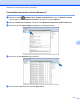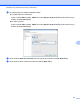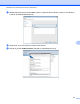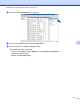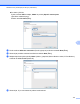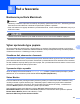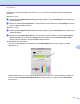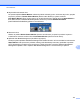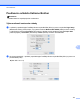Software User's Guide
Table Of Contents
- PRÍRUČKA POUŽÍVATEĽA PROGRAMOV
- Obsah
- Windows®
- 1 Tlač
- Používanie ovládača tlačiarne Brother
- Funkcie
- Výber správneho typu papiera
- Simultánna tlač, skenovanie a faxovanie
- Vymazanie údajov z pamäte
- Status Monitor
- Nastavenia ovládača tlačiarne
- Prístup k nastaveniam ovládača tlačiarne
- Karta Základné
- Karta Rozšírené
- Karta Profily tlače
- Podpora
- Používanie aplikácie FaceFilter Studio od spoločnosti REALLUSION na tlač fotografií
- 2 Skenovanie
- Skenovanie dokumentu pomocou ovládača TWAIN
- Skenovanie dokumentu pomocou ovládača WIA (Windows® XP/Windows Vista®/Windows® 7)
- Skenovanie dokumentu pomocou ovládača WIA (pre používateľov programov Windows® Photo Gallery a Windo ...
- Použitie aplikácie ScanSoft™ PaperPort™12SE s funkciou OCR od spoločnosti NUANCE™
- Zobrazenie položiek
- Organizácia položiek v priečinkoch
- Rýchle prepojenia na iné aplikácie
- Aplikácia ScanSoft™ PaperPort™12SE s OCR umožňuje konvertovať text vo forme obrázka na editovateľný text
- Importovanie položiek z iných aplikácií
- Exportovanie položiek do iných formátov
- Odinštalovanie aplikácie ScanSoft™ PaperPort™12SE s OCR
- 3 ControlCenter4
- Prehľad
- Používanie aplikácie ControlCenter4 v Domácom režime
- Karta Foto
- Karta Skenovanie
- Karta PC‑FAX
- Karta Nastavenia zariadenia
- Karta Podpora
- Používanie aplikácie ControlCenter4 v Pokročilom režime
- Karta Skenovanie
- Karta PC kopírovanie
- Karta Foto
- Karta PC‑FAX
- Karta Nastavenia zariadenia
- Karta Podpora
- Karta Vlastné
- 4 Diaľkové nastavenie
- 5 Aplikácia Brother PC‑FAX
- 6 Aplikácia PhotoCapture Center™
- 7 Nastavenie brány firewall (iba pre sieťových používateľov)
- 1 Tlač
- Apple Macintosh
- 8 Tlač a faxovanie
- 9 Skenovanie
- Skenovanie dokumentu pomocou ovládača TWAIN
- Skenovanie dokumentu pomocou ovládača ICA (Mac OS X 10.6.x)
- Používanie aplikácie Presto! PageManager
- 10 ControlCenter2
- 11 Diaľkové nastavenie a aplikácia PhotoCapture Center™
- Používanie tlačidla Sken
- 12 Skenovanie pomocou USB kábla
- 13 Sieťové skenovanie
- Skôr než začnete používať funkciu Sieťové skenovanie
- Používanie tlačidla Sken v sieti
- Index
- brother SVK
8
120
8
Tlač a faxovanie
Nastavenie počítača Macintosh
Poznámka
• Obrazovky uvádzané v tejto časti sa vzťahujú na operačný systém Mac OS X 10.5.x. Obrazovky počítača
Macintosh sa môžu odlišovať v závislosti od operačného systému a aplikácie.
• Skôr než budete môcť pripojiť zariadenie k počítaču Macintosh, musíte si zakúpiť USB kábel, ktorý nie je
dlhší než 2 metre.
DÔLEŽITÉ
NEPRIPÁJAJTE zariadenie do portu USB na klávesnici ani do rozbočovača USB bez napájania.
Výber správneho typu papiera
Ak chcete získať tlač vysokej kvality, vyberte správny typ papiera. Pred nákupom papiera a kvôli určeniu
oblasti tlače v závislosti od nastavení ovládača tlačiarne si určite prečítajte dokumenty Vkladanie papiera a
Vkladanie dokumentov v Základnej príručke používateľa.
Simultánna tlač, skenovanie a faxovanie
Toto zariadenie môže tlačiť z počítača Macintosh počas odosielania alebo prijímania faxu do pamäte alebo
počas skenovania dokumentu do počítača. Počas tlače z počítača Macintosh sa odosielanie faxu nezastaví.
Ak však zariadenie kopíruje alebo prijíma fax na papier, tlač z počítača Macintosh sa zastaví a obnoví sa až
po dokončení kopírovania alebo prijímania faxu.
Vymazanie údajov z pamäte
Ak sa na displeji LCD zobrazí hlásenie Zostavaju data, môžete vymazať zostávajúce údaje v pamäti
tlačiarne tak, že na ovládacom paneli stlačíte tlačidlo Stop/Exit (Stop/Koniec).
Status Monitor
Pomôcka Status Monitor je konfigurovateľný softvérový nástroj na monitorovanie stavu zariadenia, ktorý
umožňuje zobraziť chybové hlásenia (napr. nedostatok papiera, zablokovaný papier alebo nedostatok
atramentu) v predvolených intervaloch. Skôr než budete môcť používať tento nástroj, v rozbaľovacom
zozname Model aplikácie ControlCenter2 vyberte svoje zariadenie.
Stav zariadenia môžete overiť kliknutím na ikonu Ink Level (Hladina atramentu) na karte
DEVICE SETTINGS (NASTAVENIA ZARIADENIA) aplikácie ControlCenter2 alebo spustením aplikácie
Brother Status Monitor (Monitor stavu Brother) v časti
Macintosh HD/Library/Printers/Brother/Utilities.